Цветокоррекция старых выцветших фотографий
Цветокоррекция старого снимка - достаточно простая операция. Этот метод был опубликован мной в журнале Publish, но при верстке были перепутаны некоторые рисунки, поэтому излагаю алгоритм полностью.
В работе я предпочитаю использовать корректирующие слои чтобы потом можно было изменять параметры коррекции, получается очень наглядно.
Приступим. Чтобы было понятно: слева изображение до, справа после коррекции.


Этап 1. Настройка контраста, устранение вуали
Создаем корректирующий слой Levels
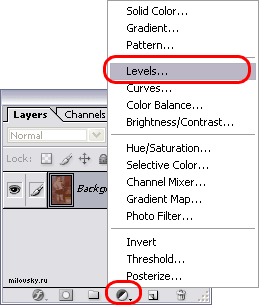
В открывшемся окне нажимаем кнопку Options...
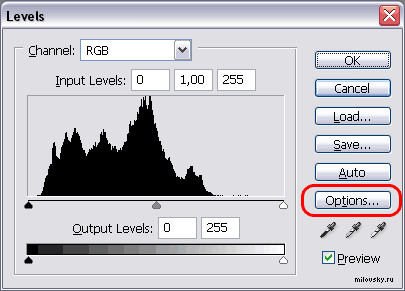
Выбираем алгоритм поиска точек черного и белого Find Dark & Light
(хотя нужно пробовать и Enhance Per Channel Contrast).
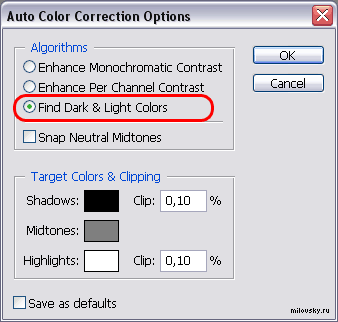

Этап 2. Увеличение насыщенности цветов
Теперь создадим корректирующий слой Hue/Saturation (Оттенок/Насыщенность)
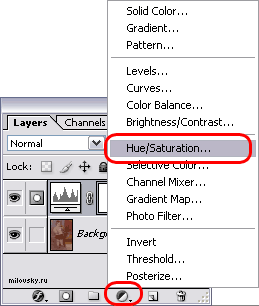
В диалоговом окне двигаем только средний ползунок насыщенности. В нашем
изображении мы использовали очень сильную коррекцию, обычно она должна
быть значительно меньше.
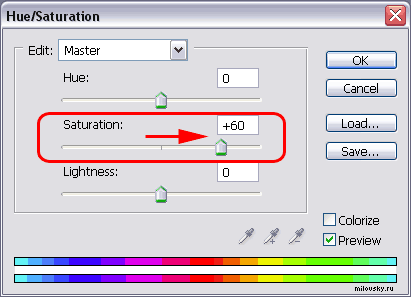
Предыдущая операция часто приводит к появлению цветовой зернистости.
Чтобы ее уменьшить назначаем корректирующему слою режим наложения Color
(Цвет), это значительно смягчает результат, сохраняя эффект усиления насыщенности.
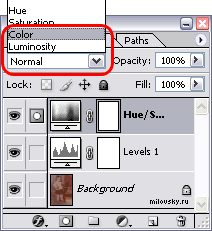

Неплохо для двух слоев.